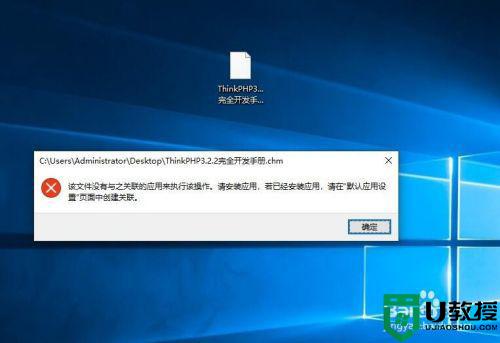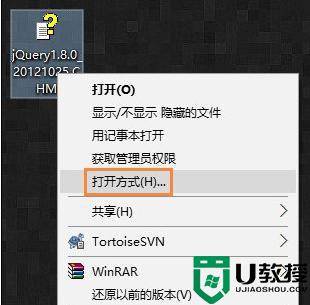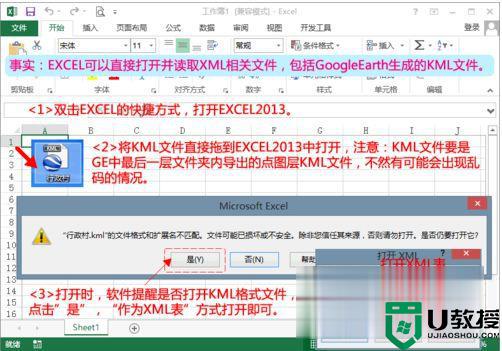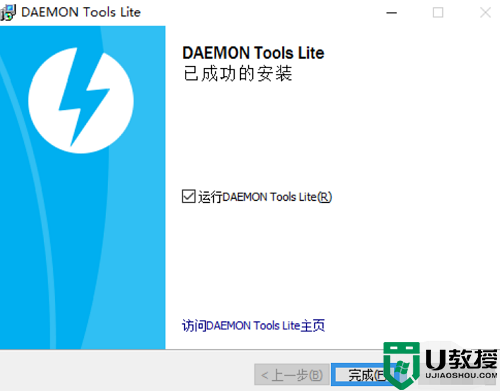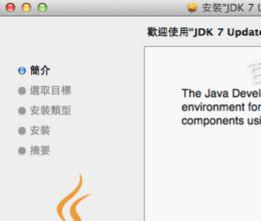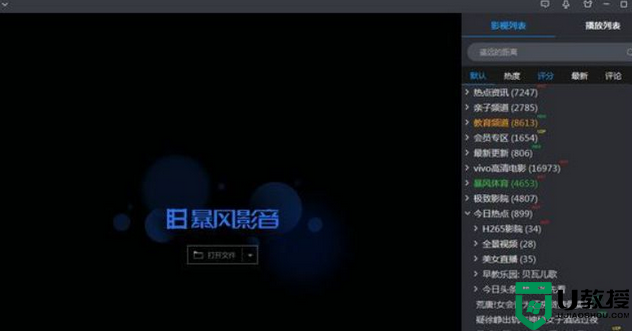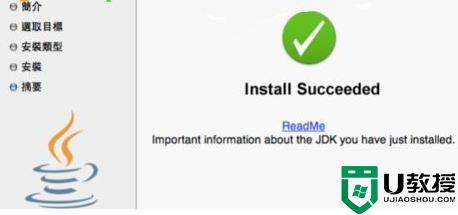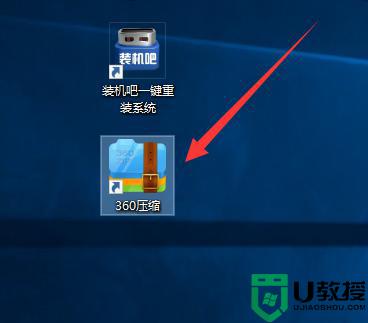chm文件电脑怎么打开 win10 chm文件用什么软件打开
时间:2021-03-30作者:huige
大家都知道文件有很多种格式,有些格式我们可能比较常见,而有些格式可能很多人没见过,比如chm文件,很多win10系统用户不知道这个chm文件是什么文件,不知道要怎么打开,其实这种是一种帮助文件格式,打开方式也不难,有这个需求的用户就随小编来学习一下win10 chm文件用什么软件打开吧。
具体步骤如下:
1、在打开CHM文档之前,我们先确定其没有被锁定。很多这种类型的文档都会被锁定,我们点击右键,属性中解除即可。然后我们就可以选择文件,然后选择打开方式进入,如下图所示。
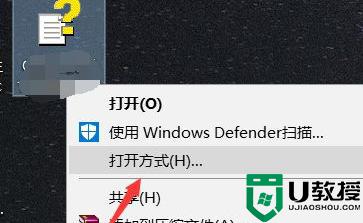
2、这时候我们选择更多应用,查找能够打开这种文档的程序。
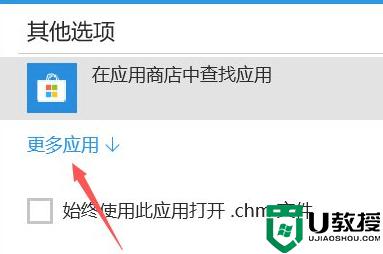
3、然后往下拉,最后面点击浏览这台电脑上的更多应用,进入C盘。
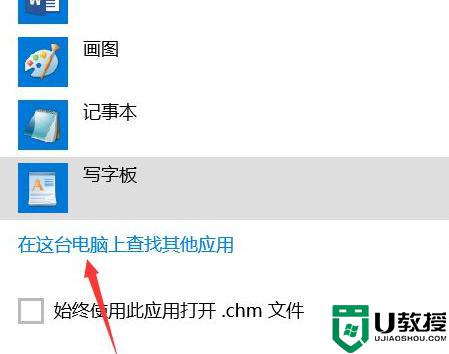
4、接下来找到windows文件夹,往下拉找到如下图所示工具。点击确认即可打开这种类型的文档。
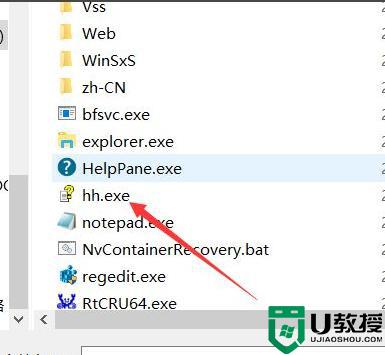
5、当然,如果大家感觉这样的打开方式不喜欢用。我们可以百度搜索一些CHM文档阅读器,直接在这些程序中打开也很方便。
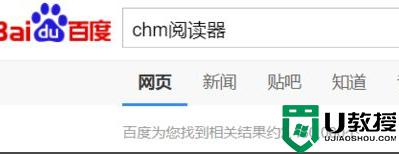
上述给大家讲解的就是win10 chm文件用什么软件打开的详细内容,大家可以尝试一下吧,希望可以帮助到大家。